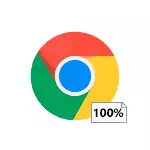
In hierdie opdrag uiteengesit hoe om uit te vind waarom Chrome skepe die verwerker in Windows 10, 8.1 of Windows 7 en wat om te doen om dit op te los.
- Oorsake van die feit dat Chrome skepe die verwerker
- Hoë lading Korreksie op CPU chrome.exe
- Video-instruksie
Oorsake van die feit dat Chrome laai 'n 100 persent-verwerker
As jy sien in die Windows Task Manager, sien jy dat die chrome.exe proses is 100% of net laai die verwerker (en dikwels geheue), die redes hiervoor kan beide die gewone werk van die leser in take wees waar verhoogde prestasie is vereis en ongewenste uitbreiding aksies, webwerwe, en soms - probleme met die werk van een of ander sagteware.
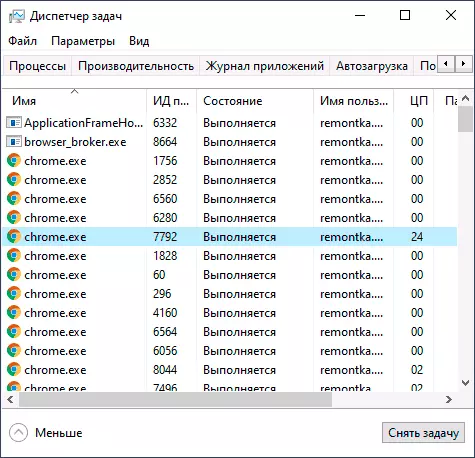
Een van die redes wat veroorsaak dat 'n hoë lading op die CPU van die Google Chrome leser, kan jy ken die volgende hoof:
- Ongewenste leser uitbreidings - en dikwels die gebruiker is vol vertroue dat hierdie is nuttig en nodig uitbreidings (miskien so) en hy afgelaai hulle van die amptelike webwerf van die ontwikkelaar (maar, gewoonlik, nie uit die Chrome uitbreiding winkel, omdat hulle nie daar toegelaat ).
- Die hulpbron-intensiewe prosesse op die oop terrein is soms nodig, soms potensieel ongewenste, sal verder uitmekaar gehaal.
- Konflikte met sagteware geïnstalleer op, bestuurders.
In sommige gevalle, bykomende faktore soos kwaadwillige programme op 'n rekenaar, mislukkings in die OS en ander kan ook veroorsaak word.
Bevestiging hoë lading verwerker chrome.exe
In die eerste plek, as jy ervaar die feit dat Chrome vragte die verwerker, Ek beveel die volgende stappe uit te voer:
- Maak die taak bestuurder in Google Chrome - dit kan gedoen word in die spyskaart (drie punte op die top aan die bokant) - Addisionele gereedskap - Task Manager. Jy kan ook druk net op die SHIFT + ESC sleutels.
- Lees wat presies die verwerker vragte in sy eie Chrome Task Manager (en moenie verbaas wees as jy sien die aantal meer as 100 in die CPU kolom): Uitbreidings en oop oortjies en wat hierdie oortjies "oop" sal vertoon word benewens onsself (subframes). Let op die kolom "Proses ID" - met die hulp van hierdie ID, kan jy die proses in die Windows Task Manager (dit sal vertoon in die kolom van "proses ID") te vind.
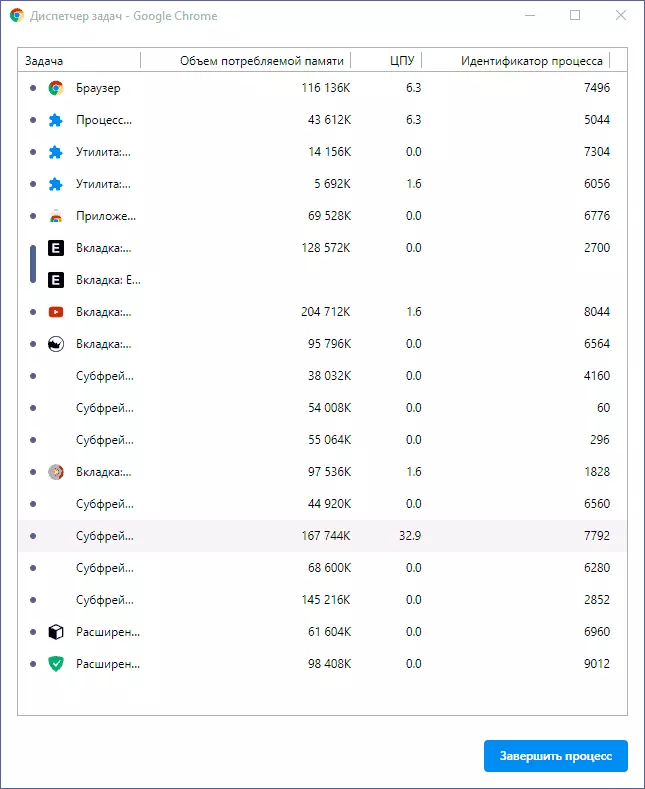
Wat presies kan gesien word in die Google Chrome Task Manager en wat gedoen moet word, na gelang van die inligting ontvang:
- As jy sien dat die verwerker vrag word veroorsaak deur uitbreidings (vertoon aan die onderkant van die lys), is dit tyd om ontslae te raak van hulle. Jy kan dit doen in die Chrome-kieslys - bykomende gereedskap - uitbreidings. Is van mening dat die uitbreiding nuttig vir jou take skadelik uit die oogpunt van die vrag kan wees (byvoorbeeld as hulle besig is in mynbou of ander onnodige take in die agtergrond). En dikwels ongewenste uitbreidings gemaskerde onder die name van diegene wat goed bekend en gewild.
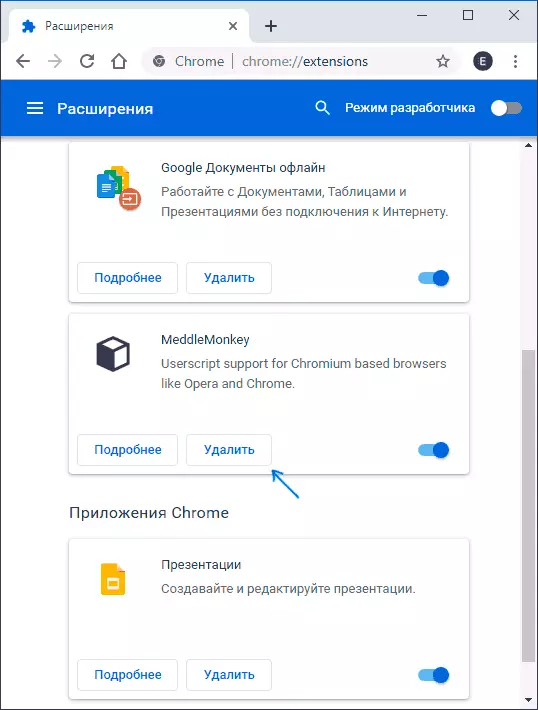
- Dieselfde geld vir Chrome programme wat as 'n "aansoek" in die taak bestuurder sal vertoon word. Verwyder in dieselfde menu-item (in "Uitbreidings").
- As jy sien dat die las op die verwerker veroorsaak dat sommige webwerf of subframes op hierdie webwerf, kan die situasie wees dat dit regtig gebeur iets hulpbron-intensiewe en alles in orde is (byvoorbeeld, 'n leser spel). En soms die webwerf kan ongewenste skrifte vir jou, wat 'n las op die verwerker veroorsaak hardloop. In sommige gevalle is dit 'n kombinasie en die ander, 'n gereelde voorbeeld: terreine vir gratis besigtiging van online films wat nie net advertensies te wys, maar ook die uitvoer van mynbou terwyl jy kyk video, wat uiteindelik lei tot die feit dat die verwerker is gelaai teen 100% en die koel buzz asof jy 'n swaar spel te speel. Wat om te doen? - Besluit of om hierdie webwerf te gebruik. As jy regtig nodig het om te probeer om script blokkers gebruik op die webwerf.
Hierbo beskryf - relatief eenvoudige gevalle. Dit is moeiliker as die vrag kom uit die probleem van die "leser" taak, die "GPU" proses en die nut Network Service. In hierdie situasie, beveel ek die volgende diagnostiese pad. Sonder die sluiting van die Chrome Task Manager, maar sluit alle oortjies:
- Ontkoppel enige derde party antiviruses, firewalls, Skynprivaatnetwerk en volmag. As dit het geen invloed op die vrag, gaan na die volgende stap.
- Skakel (verwyder nie) Alle sonder uitsondering op Chrome uitbreiding, selfs dié wat nodig is, selfs beampte van Google. As dit gewerk het, draai ons op een na die ander, ons is op soek na die verwerker wat vragte.
- Probeer opdatering van die bestuurders op die netwerkkaart en die videokaart, as dit nie vir 'n lang tyd gedoen het. Update - beteken nie kliek "update" in die Device Manager (met 'n hoë waarskynlikheid sal jy 'n boodskap dat die bestuurder hoef nie werk kry). Die korrekte manier is om nuwe bestuurders van die amptelike webwerf te laai en met die hand stel.
- Gaan jou rekenaar vir kwaadwillige programme met behulp van 'n spesiale sagteware, raai ek AdWCleaner, meer besonderhede: die beste manier om die verwydering van skadelike programme.
Video-instruksie
As niks het gewerk van die genoteerde, beskryf die situasie in detail in die kommentaar, probeer om 'n oplossing te vind.
